As-tu oublié le Mot de passe WiFi enregistré sur votre PC ?
Est-ce que tu veux afficher tous les mots de passe wifi sans utiliser de logiciel ?
Vous découvrirez dans ce tutoriel comment révéler les mots de passe WiFi enregistrés sur votre PC Windows.
Cette méthode fonctionne également sous Windows 7, 8 et 10.
Table of Contents
Comment afficher le mot de passe WiFi via CMD
1. Ouvrez l’invite de commande en tant qu’administrateur
Ouvrir Commencer puis recherchez et ouvrezSymbole du système (CMD) en tant qu’administrateur.
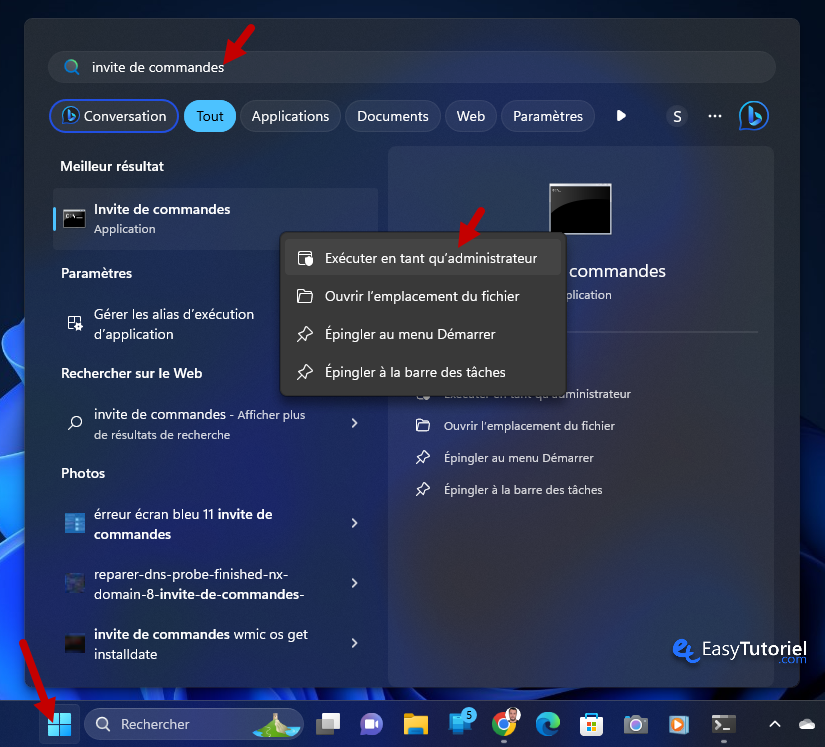
2. Afficher les connexions WiFi enregistrées
Pour afficher toutes les connexions et profils WiFi enregistrés, utilisez la commande suivante dans CMD :
netsh wlan show profile
Copiez le nom de la connexion WiFi dont vous souhaitez afficher le mot de passe.
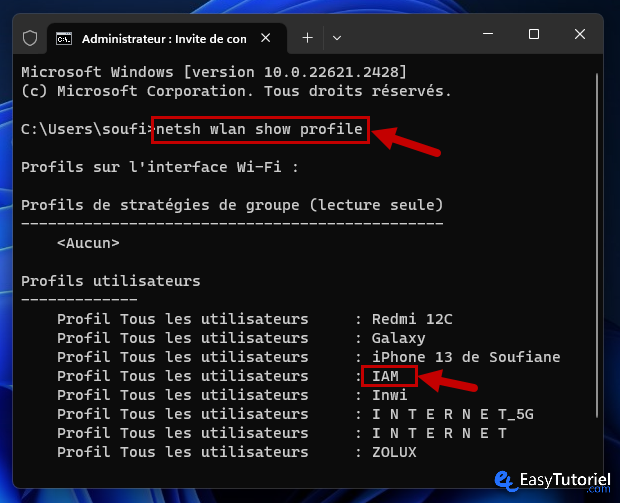
3. Afficher le mot de passe Wi-Fi via CMD
Utilisez la commande suivante pour afficher le mot de passe et remplacez « SUIS » par votre nom de connexion :
netsh wlan show profile IAM key=clear
Si vous avez des espaces, vous pouvez mettre le nom entre guillemets ou apostrophes. Comme cette « Connexion Wifi » ou « Connexion Wifi ».
Vous aurez le mot de passe à côté de « Contenu clé ».
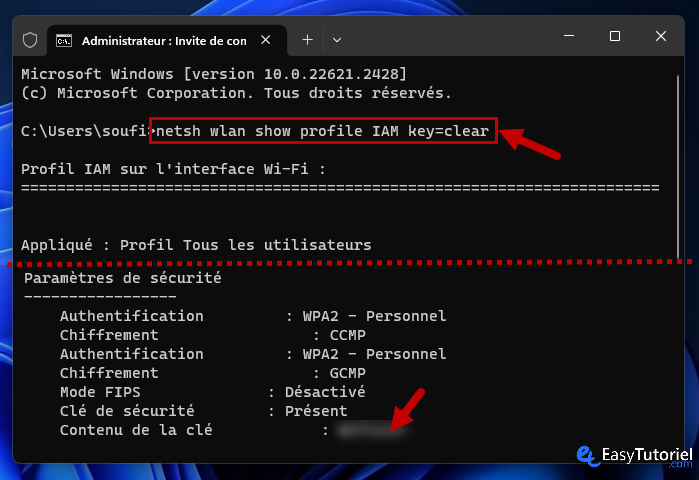
Et si vous ne souhaitez pas utiliser CMD pour afficher le mot de passe, vous pouvez suivre ce tutoriel.
c’est tout pour aujourd’hui  Si vous avez des questions ou des commentaires, n’hésitez pas à laisser un commentaire. A+
Si vous avez des questions ou des commentaires, n’hésitez pas à laisser un commentaire. A+



